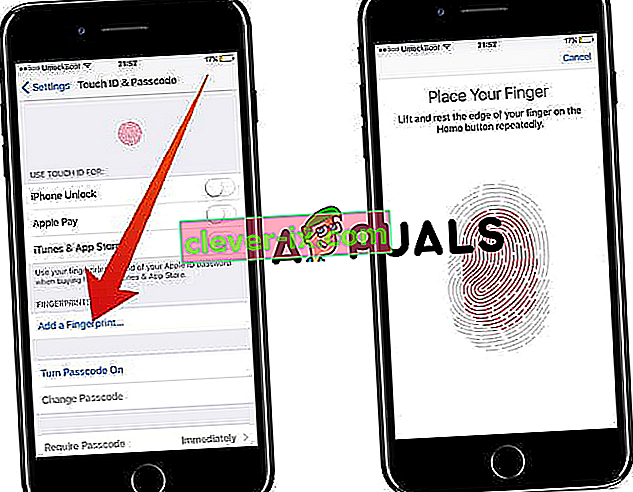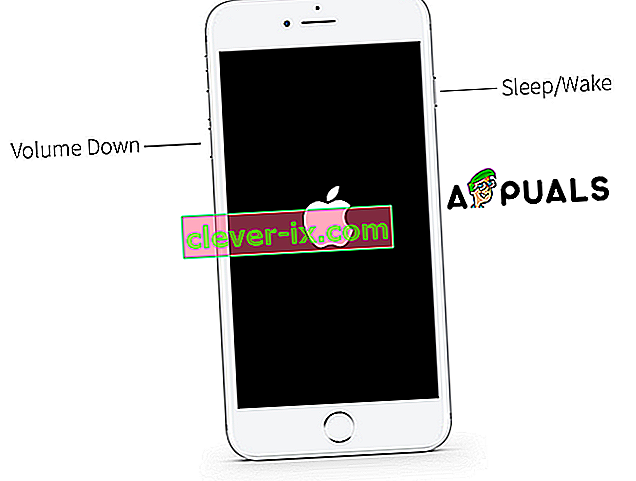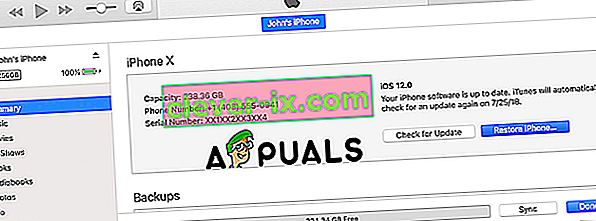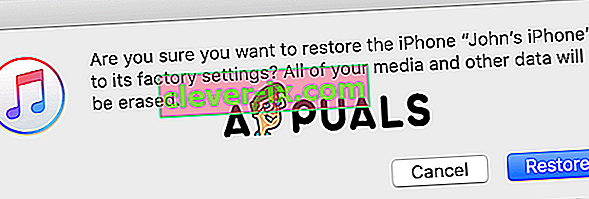Touch-sensoren, som alle Android-enheder har på iPhone-modellerne, er kendt som Touch ID. Touch-ID'et bruges til at låse og låse din iOS-enhed op. Der er tilfælde, hvor brugere stod over for problemer med deres touch-ID, som om de ikke kunne aktivere deres touch-ID, og i denne artikel vil vi vise dig, hvordan du løser dette problem. Disse metoder fungerer med alle modeller af Apple-enheder.
Metode 1: Aktiver Touch ID fra Indstillinger på iPhone.
Dette er den mest direkte løsning på sagen, at brugere ikke kan aktivere deres berørings-ID.
- Åbn Indstillinger-appen på din iPhone.
- Find og åbn Touch ID og adgangskode.
- Skriv dit kodeord.
- Deaktiver iTunes-appen, og genstart din iPhone.
- Efter genstart skal du åbne indstillingsappen igen.
- Sluk for iTunes og App Store.
- Her kan du tilføje et nyt fingeraftryk. Du skal slette det eksisterende fingeraftryk. Bare tryk på knappen Slet.
- Tilføj en ny Gør dette ved at placere fingeren på det givne område, og følg instruktionerne for at indstille den korrekt.
- Genstart din Herefter aktiveres dit nye fingeraftryk.
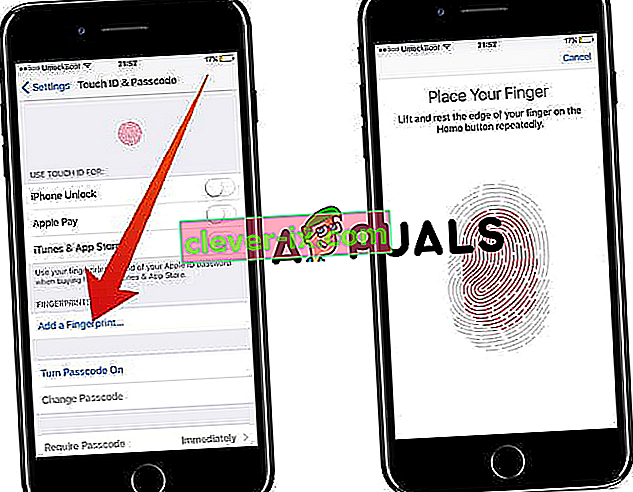
Metode 2: Genstart din enhed.
Tving genstart til din iPhone, måske kommer du ikke forbi Apple-logoet, men hvis noget sidder fast, kan den enkleste og alligevel gode løsning genstarte din iPhone. Genstart af din enhed kan også være nyttigt i andre mindre problemer.
Sådan genstartes iPhone 6 og tidligere modeller.
- Tryk og hold tænd / sluk-knappen nede og på samme tid Hjem-knappen. Hold i ca. 10 sekunder, indtil du igen ser Apple-logoet på skærmen, og slip derefter knapperne.
Sådan genstartes iPhone 7 og 7 Plus.
- Tryk og hold tænd / sluk-knappen og lydstyrkeknappen nede på samme tid. Hold i ca. 10 sekunder, indtil du igen ser Apple-logoet på skærmen, og slip derefter knapperne.
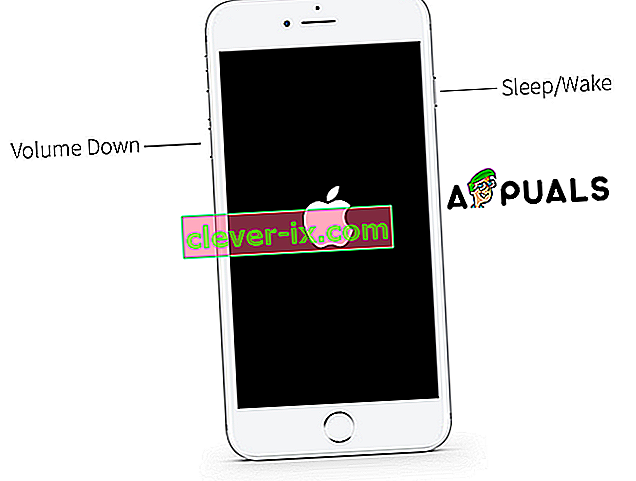
Sådan genstartes iPhone 8, 8 Plus, X, XS, XS Max, XR.
- Tryk på Volumen op-knappen, og slip den hurtigt.
- Umiddelbart efter frigivelse af lydstyrkeknappen skal du trykke på og holde lydstyrke ned-knappen og samtidigt på tænd / sluk-knappen. Hold i ca. 10 sekunder, indtil du igen ser Apple-logoet på skærmen, og slip derefter knapperne.
Metode 3: Gendan fabrikken din iPhone.
- Åbn iTunes på din computer.
- Sørg for, at du har den nyeste version af softwaren. Åbn fanen Hjælp, og klik på Søg efter opdateringer, hvis der er en nyere version, skal du klikke på Installer.
- Tilslut din iPhone til din pc eller Mac. Brug USB-kablet til opladning af din iPhone.
- Når du er tilsluttet, hvis en meddelelse beder dig om at indtaste en adgangskode eller at have tillid til denne computer, skal du følge de nødvendige trin.
- Vælg din enhed.
- Klik på Gendan iPhone-knappen i oversigtspanelet.
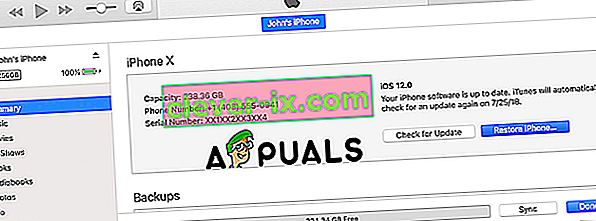
- Klik på Gendan igen for at bekræfte. iTunes sletter alt fra din enhed, og den installerer den nyeste iOS-software.
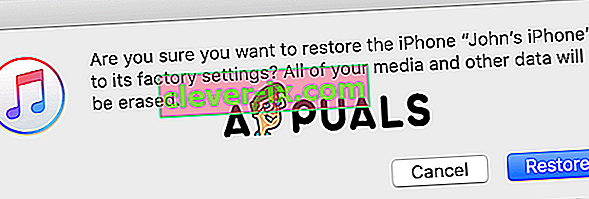
- Når processen er færdig , skal den opsættes igen .